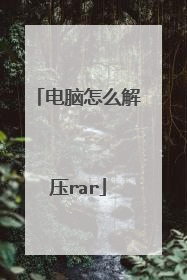怎样用winrar?谢谢!
压缩文件 要对某个文件夹下所有的文件进行压缩打包时,我们不需要打开WinRAR的主程序窗口,而可以选定该文件夹图标,单击鼠标右键,在弹出的菜单中选"Add to Archive"命令,然后会弹出窗口,在"General"页面中输入压缩后的文件名,默认扩展名为"?.rar"。在Advanced中设置保存路径,其他的使用默认设置即可。单击[确定]后屏幕上还会出现压缩进度状态条;如果要对某个文件夹下的一个或数个文件进行压缩打包,则进入该文件夹,按住[Ctrl]键的同时,选定文件,随后再进行以上操作。 在压缩文件夹的时候,如果要在当前路径创建同名压缩文件,方法则更简单,在该文件夹上单击鼠标右键,在弹出的菜单中选择"Add to‘***.rar'",其中***为当前文件夹名称。这样操作,比打开WinRAR压缩窗口,然后再逐一地添加文件要快捷得多了。 解压缩文件 对于使用WinRAR压缩的RAR压缩文件,双击它就可以使用WinRAR进入压缩文件内部,感觉和打开普通文件夹没什么两样。这时的按钮会比选中一般文件多一些,分别为:解压缩至当前文件夹,解压缩至指定文件夹,检测压缩文档,预览文档,删除文档,为压缩文档写备注,生成自解压文件。你只需选中文档,再按所需功能的按钮就可以实现,非常简便。 WinRAR也提供了更简单的解压缩方法:使用鼠标右键单击压缩文件,在系统右键菜单中包括了两个WinRAR提供的命令,其中"Extract files"表示扩展压缩包文件到当前路径,"Extract to XXX"表示在当前路径下创建与压缩包名字相同的文件夹,然后将压缩包文件扩展到这个路径下,可见无论使用哪个,都是很方便的。 创建自解压文件 有的时候,我们更需要的是创建自解压文件,这样就可以随时随地地调用它,而不需要压缩软件的支持。创建自解压文件的方法也很简单,在设置压缩文件属性的图2窗口的"General"页面中,勾选"Create SFX archive"(创建自解压文件),你会发现刚才的*.rar变成了*.exe! 生成分卷自解压文件 在进行数据备份或大文件交换时,通常采取用压缩软件分卷压缩到软盘上的办法,而在复原的时候则需要用到该压缩软件,否则这些压缩文件便无法复原。WinRAR开了生成分卷自解压文件的先河,制作的分卷压缩文件,离开WinRAR照用不误! 首先在主界面中选定欲压缩的文件夹或文件,单击鼠标右键,从快捷菜单中选"Add to Archive"命令,出现小窗口,先将压缩文档名称填入,需要带路径(如A:文件名)。然后从容量(Volume size)下拉菜单中选择与软盘对应的数值。有360KB、720KB、1.2MB、1.44MB、2.88MB和自动检测六个备选项,也可以输入自己设定的数值。在文档选项区内选中"自解压"(SFX archive)方式,最后单击[OK],则开始进行分卷压缩,生成的第一个文件扩展名为.exe,第二个文档扩展名为.r00,第三个为.r01,依此类推。复原时,先插入第一张软盘,执行?.exe文件,随后会提示依次插入其他软盘,则顺利地完成解压缩。 转换压缩格式 WinRAR提供了将扩展名为.rar的压缩包文件转换为.exe文件功能(也就是创建自解压文件),使用该功能,可以方便地将以前创建的普通压缩格式转换为自解压文件,这样一来就为用户进行软件的解压缩提供了极大的方便。如果想进行该项操作,可采用如下的方法:首先在程序界面中打开相应的RAR压缩包,然后在文件列表中单击鼠标右键,并从关联的菜单中选择"Convert archive to SFX"命令,程序会给出对话框"Select SFX module",在其中选择生成的EXE文件格式,然后单击[OK]按钮确定就可以了。
rar洪恩 http://www.hongen.com/pc/tools/filetool/zip/rar/rar0201.htm 这是教程,洪恩的。非常不错
rar洪恩 http://www.hongen.com/pc/tools/filetool/zip/rar/rar0201.htm 这是教程,洪恩的。非常不错

怎么使用winRAR
WinRAR 使用方法详解文件的体积太大,不利于网络传输,应该怎样给它减肥?两秒钟这内作答。“压缩!”,大家都回答对了!压缩就得用压缩软件(这不是废话吗?),下面我就向大家介绍一款非常优秀的压缩软件——WinRAR。首先我们到http://www.rarsoft.com/去下载WinRAR,安装程序是一个大小为588KB的英文软件,如果你需要的话,可以去下载它的汉化程序。WinRAR的安装很简单,一路回车即可以完成。WinRAR的界面很漂亮(如图1),就像一个简单的资源管理器,工具栏上的按钮一目了然。图1下面我们就来看看如何建立一个压缩包:首先选择你要制作成压缩包的文件或文件夹,当然你也可也多选,方法同资源管理器,也就是按住Ctrl或Shift再选择文件(文件夹)。顺便提一下,WinRAR支持通配符选择,“*”代表多个字符,“?”代表单个字符,选取完毕之后,就可以单击工具栏上的“压缩”按钮,出现(如图2)所示对话框,在这里你可以选择压缩格式:RAR和ZIP。是否创建自解压包、压缩方式、文档选项、注释、卷大小等。由于是中文界面,表达比较明了,就不向大家一一介绍了,有兴趣的读者可以自己试试看。图2如果你想得到较大的压缩率,建议选择RAR格式,因为根据测试:在相同的压缩方式下,RAR格式比ZIP格式的压缩率要高出不少,但速度较慢。各个选项选择好以后,单击确定按钮就开始制作压缩包了,的确非常方便。另外WinRAR还提供了更为快速的压缩方法,先选择要压缩的文件,然后点击鼠标右键,选择“增加存档……”(如图3),以后的操作和上面相同,如果你选择“增加存档到……”,则直接按WinRAR默认的方式马上进行压缩,更为快速。图3如果你在上述菜单中没有发现“增加存档……”和“增加存档到……”等选项时,你这时要打开WinRAR,依次点击“选项”——>“设置”——>“综合”打开(如图4所示)窗口,如果你没有安装其它压缩软件,建议你将“使WinRAR关联”下的所有压缩格式都勾选,再勾选“结合WinRAR到文件右键关联”,单击确定即可完成。下面你就可以在右键菜单中压缩文件了。图4WinRAR的解压缩也非常简单,只要是WinRAR能够识别的压缩格式(RAR、ZIP、CAB、ARJ、LZH、ACE、TAR、GZIP、UUE),该压缩包的图标就是WinRAR程序的图标(一堆捆在一起的书),又击就可以打开,你还可以查看压缩包中的文件,就象对文件夹进行操作一样,不过这并不是真正的解压缩,如果你想将其中的某些文件解压到某个文件夹时,你只需选择文件,然后点击工具栏上的解压缩按钮,然后选择文件夹的路径,或者用鼠标直接将待解压的文件拖到目标文件夹中。如果你想解压缩整个压缩包的文件,你可以在该压缩包上点击鼠标右键,选择“解压缩文件”(如图5),再选择目标文件夹即可完成解压缩,如果你选择“解压缩文件到……”则系统会自动将此压缩包中的内容解压到一个新建的并且和该压缩包同名的文件夹中去,这样就更方便了。图5你也许会遇到过这种情况,辛辛苦苦从网上下载的一个已经被压缩的文件,打开时却被报告“该压缩包已经损坏,请重新下载”,(开玩笑,难道重新下载不需要银子吗?)这时WinRAR的修复功能也许能派上用场,具体的操作很简单,我也不再说了。总之,WinRAR是款不错的压缩解压缩软件,有了它,我已经将WinZIP彻底请出了硬盘(有人小声说道:“喜新厌旧”),我觉得WinRAR不管是操作还是性能都是WinZIP所不能及的。下载地址参考资料:http://www.nxycyz.com.cn/Article_Show.asp?ArticleID=114
winRAR 它是解压文件的软件。下载好以后,可以点鼠标右键,选择第三个解压到当前文件夹。 比方说:如果你有许多照片要压缩,这样可以减少空间,把照片全部选中然后弄成压缩文件包就可以了
当你有需解压或压缩的文件时,点击右键找到相关的解压和压缩功能就可以使用
winRAR 它是解压文件的软件。下载好以后,可以点鼠标右键,选择第三个解压到当前文件夹。 比方说:如果你有许多照片要压缩,这样可以减少空间,把照片全部选中然后弄成压缩文件包就可以了
当你有需解压或压缩的文件时,点击右键找到相关的解压和压缩功能就可以使用
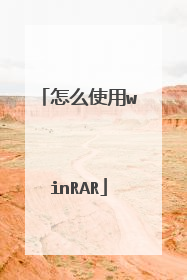
怎样把压缩文件变成可以用的软件
给大家介绍一个使用winrar压缩软件制作exe软件的教程。 开启分步阅读模式工具材料:winrar软件 电脑 操作方法01首先要必备一个rar压缩软件,一般电脑上都必备的,如果没有可以下载一个,如果您电脑上的是2345好压软件可以看我另外一个教程。 02把需要制作exe的文件全部整理到一个文件夹里。 03选中文件夹,右击鼠标,选择“添加到解压文件”。 04选择“rar/zip/rar5”其中的一种,然后再选择“创建自解压格式压缩文件”。 05此时exe文件就已经可以点击确定就可以成功了,但是一般都会在设置下其他的配置,下面给您介绍下如何设置其他的配置。点击“高级”选择“自解压选项”。 06“常规”可以设置默认解压地址。地址格式如:C:UsersAdministrator(C盘users文件夹里的Administrator文件夹里。) 07”设置“里可以设置解压后自动运行某个文件,比如解压好后自动打开一个文档或者程序。设置格式如:C:UsersAdministratorDesktop新建文件夹 (2)\01表格式.doc(你整理的文件的地址需要打开的文件名称。) 08”更新“ 可以设置更新的方式。 09基本就设置这些了,然后点击确定就可以开始压缩了。 10压缩后就制作成exe文件了哦 利用winRAR,可以将安装包里的多个文件压缩成一个exe格式的一键安装包,这样可以有效防止用户在安装软件时将多个文件弄混乱而出错。 开启分步阅读模式工具材料:计算机 winRAR 操作方法01选中需要进行压缩的文件夹,单击鼠标右键,选择“添加到压缩文件” 02在弹出的“压缩文件名和参数”窗口中,勾选“创建自解压格式压缩文件”,点击确定,就基本压缩好了。当然,如果你想修改压缩文件名称的话,也可以在该窗口中进行修改。 03这是压缩后的文件,和一般压缩包不太一样 04下面呢来设置压缩文件的参数,选中压缩好的文件,鼠标右键“用WinRAR打开”。 05在用WinRAR打开后,选择“自解压格式” 06在弹出的窗口中,选择“自解压格式”选项卡中的“高级自解压选项” 07 在高级自解压选项窗口中自行设置解压路径和解压后所运行的文件。最后确定,这样,双击我们制作的压缩文件就可以直接安装了
怎样把压缩文件变成可以用的软件,步骤如下:(这里以Winrar压缩工具为例)1.打开"Winrar";2.选择菜单“工具”-->“压缩文件转换为自解压格式”[快捷键:Alt X];3.在弹出窗口,选择自解压模块,默认的就可以,然后点击“确定”;OK了,在你原来的压缩文件所在的目录就出现了一个类安装程序的文件;先双击点开压缩文件、文件列表内选择你要找的文件单击、列表上方有“解压”点开解压到你想要存放盘内你指定文件夹内、在文件夹打开即可看。当然有些文本格式要转换工具转换成适用文本。用RAR创建自解压文件就可以了在压缩界面选择自解压
你问的是不是将压缩文件转换成自解压的文件? 如果理解不错,步骤如下:(这里以Winrar压缩工具为例)1.打开"Winrar";2.选择菜单“工具”-->“压缩文件转换为自解压格式”[快捷键:Alt+X];3.在弹出窗口,选择自解压模块,默认的就可以,然后点击“确定”; OK了,在你原来的压缩文件所在的目录就出现了一个类安装程序的文件;
.......楼主是不是对电脑一点都不懂哟?文件能解压就说明和解压器没关系.只有文件本身的问题.文件为什么不可以用. 那你要看是什么格式的文件.如果你的文件是一个文件夹装有很多文件那你慢慢看看里面是什么,你说的Photoshop不能用那可能是安装包得你重新安装.要么就是装好了的但你是从别的机上考来的在你的C盘里没有注册文件你一样的用不了.办法是你下个安装包来重新安装!
怎样把压缩文件变成可以用的软件,步骤如下:(这里以Winrar压缩工具为例)1.打开"Winrar";2.选择菜单“工具”-->“压缩文件转换为自解压格式”[快捷键:Alt X];3.在弹出窗口,选择自解压模块,默认的就可以,然后点击“确定”;OK了,在你原来的压缩文件所在的目录就出现了一个类安装程序的文件;先双击点开压缩文件、文件列表内选择你要找的文件单击、列表上方有“解压”点开解压到你想要存放盘内你指定文件夹内、在文件夹打开即可看。当然有些文本格式要转换工具转换成适用文本。用RAR创建自解压文件就可以了在压缩界面选择自解压
你问的是不是将压缩文件转换成自解压的文件? 如果理解不错,步骤如下:(这里以Winrar压缩工具为例)1.打开"Winrar";2.选择菜单“工具”-->“压缩文件转换为自解压格式”[快捷键:Alt+X];3.在弹出窗口,选择自解压模块,默认的就可以,然后点击“确定”; OK了,在你原来的压缩文件所在的目录就出现了一个类安装程序的文件;
.......楼主是不是对电脑一点都不懂哟?文件能解压就说明和解压器没关系.只有文件本身的问题.文件为什么不可以用. 那你要看是什么格式的文件.如果你的文件是一个文件夹装有很多文件那你慢慢看看里面是什么,你说的Photoshop不能用那可能是安装包得你重新安装.要么就是装好了的但你是从别的机上考来的在你的C盘里没有注册文件你一样的用不了.办法是你下个安装包来重新安装!
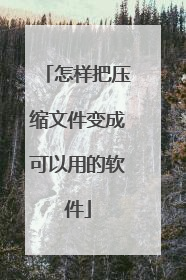
怎么压缩文件到最小压缩文件到最小的教程
1、以使用WinRAR解压缩软件为例,在桌面上对着需要进行压缩的文件击右键,选择“添加到压缩文件”菜单。 2、在弹出的页面中,选择文件的压缩格式为“RAR”。3、点击压缩方式下拉菜单,选择“最好”选项。4、在文件页面右侧,点击勾选“创建固实压缩文件”方框,并点击页面底部“确定”按钮。 5、最后,即可在Windows桌面上看到刚才添加的压缩文件任务已经创建好了。

电脑怎么解压rar
rar文件怎么打开?如何打开rar文件?问题虽小,但rar文件怎么打开这个问题困住了不少电脑小白用户。“rar文件怎么打开”问题只有一种解决方法,就是安装一个支持解压缩rar文件格式的解压缩工具。毕竟Win7默认只支持打开.ZIP格式压缩文件,不支持.rar格式的压缩文件。 什么是.rar文件? 我们先来简单理解一下什么是压缩文件。压缩文件可以理解为把N个文件或者文件夹压缩成一个文件。简单举例:每一本书就是一个文件,把多本书都放在一个箱子里封装好,那这个装好书的箱子,就是一个压缩文件。 “.rar”是目前最主流的压缩文件格式,当年的“.zip”则是通用的格式。压缩文件格式,就相当于这个箱子的打包方式。.zip就是最通用的格式,可以看成是纸箱,可以空手就能开箱;而.rar则可以看成是木箱,需要借助其他工具才能打开这个箱子(不要跟我说可以一脚踹开箱子)。 rar文件怎么打开? 从上面的比喻中我们可以了解到,.rar虽然是最主流的压缩文件格式,但绝对不是空手就可以打开,需要借助一个支持.rar解压缩工具才能打开,才能提取里面的文件出来。 一句话总结,下载一个解压缩工具,即可打开.rar文件。 最多人使用的解压缩工具毫无疑问是WinRAR,但这是一个收费软件(免费也能用,过了试用期就不断提醒你购买正版)。笔者推荐你使用国产免费的解压缩工具,例如快压、好压、酷压、360压缩等都是不错的解压缩工具。随意安装一个,rar文件怎么打开这个问题迎刃而解。 rar文件怎么打开方法1——右键解压到 安装好以上任意一个解压缩软件之后,点击那个.rar后缀名的压缩文件。如图1所示,几乎所有以.rar结尾的文件都会换成类似这样的图标。本文以打开“rar文件怎么打开.rar”为例。 鼠标右键点击“rar文件怎么打开.rar”文件,然后选择“解压到当前文件夹”即可。 如何打开rar文件教程选择“解压到当前文件夹” rar文件怎么打开方法2——双击打开 第二种方法,就是直接双击打开“rar文件怎么打开.rar”这个文件,然后点击“解压到”,最后选择一个解压路径就行(图2)。 rar文件怎么打开点击“解压到” 写在最后 rar文件怎么打开这个问题对于很多用户都谈不上是一个问题,但对于电脑小白用户来说就是
电脑要解压rar压缩文件首先要安装一款rar的解压软件,然后就可以解压rar格式的软件了。
从网上下载winrar软件,安装后就可以解压rar压缩包了。其实现在有很多压缩和解压缩软件,任何一个压缩软件都可以解压缩rar压缩包。
你电脑上必须安装压缩软件。再将鼠标指向想要压缩的文件或文件夹,按右键选添加到压缩文件,按默认路径点确定,压缩完毕后就会在同一目录下,出现一个同一文件名的rar或zip的压缩文件。 压缩文件的功能,升级了分卷压缩的功能等。压缩文件对RAR和ZIP的完全支持,也支持多卷压缩功能。
电脑要解压rar压缩文件首先要安装一款rar的解压软件,然后就可以解压rar格式的软件了。
从网上下载winrar软件,安装后就可以解压rar压缩包了。其实现在有很多压缩和解压缩软件,任何一个压缩软件都可以解压缩rar压缩包。
你电脑上必须安装压缩软件。再将鼠标指向想要压缩的文件或文件夹,按右键选添加到压缩文件,按默认路径点确定,压缩完毕后就会在同一目录下,出现一个同一文件名的rar或zip的压缩文件。 压缩文件的功能,升级了分卷压缩的功能等。压缩文件对RAR和ZIP的完全支持,也支持多卷压缩功能。